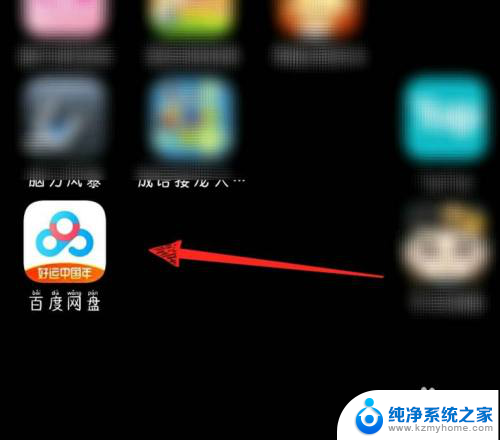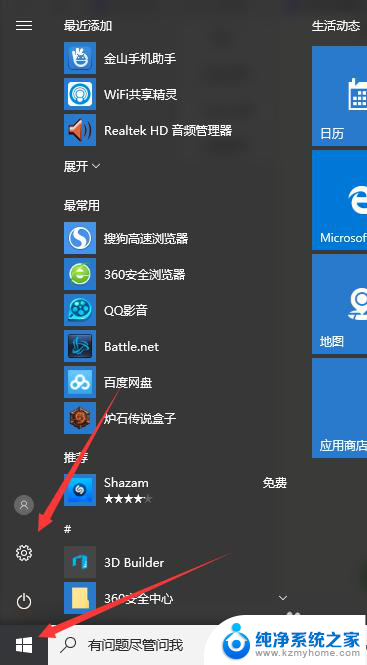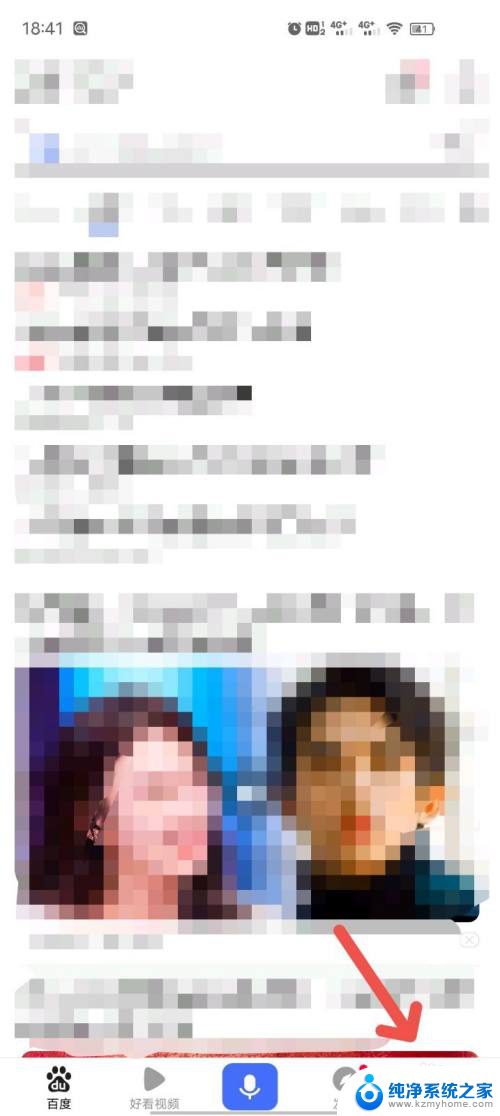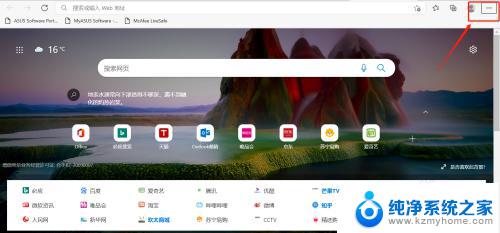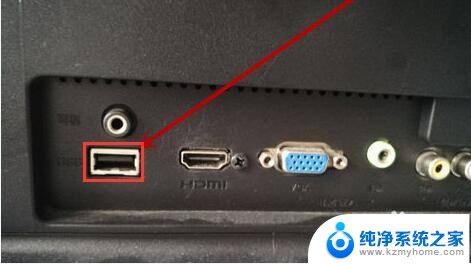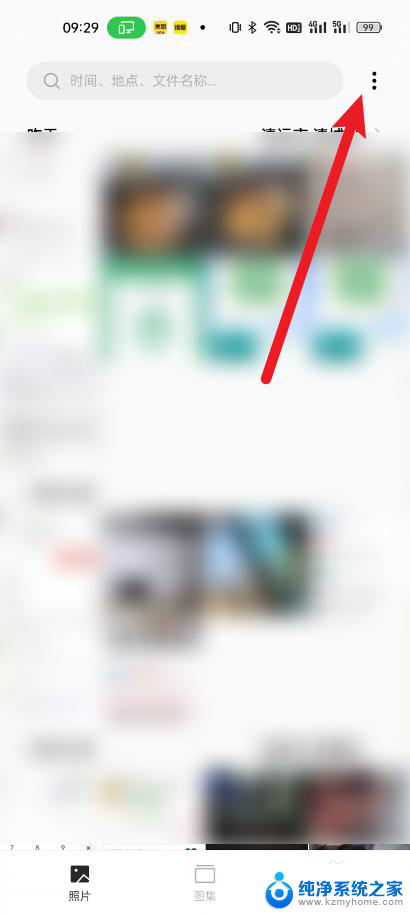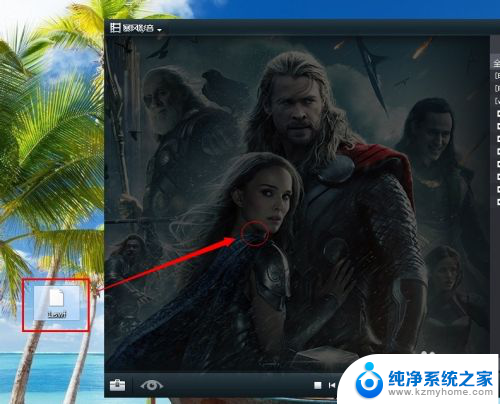ipad播放视频怎么设置全屏 iPad视频播放界面怎么切换到全屏模式
iPad作为一款功能强大的平板电脑,在人们的生活中扮演着越来越重要的角色,其中iPad的视频播放功能备受用户喜爱。对于一些新手来说,如何将iPad的视频播放界面切换到全屏模式却成为了一个困扰。在本文中我们将为大家分享一些简单易行的方法,帮助大家解决这个问题,让你轻松享受高清视频的全屏体验。
操作方法:
1.想要全屏观看视频,首先需要点击ipad自带的【视频】功能。
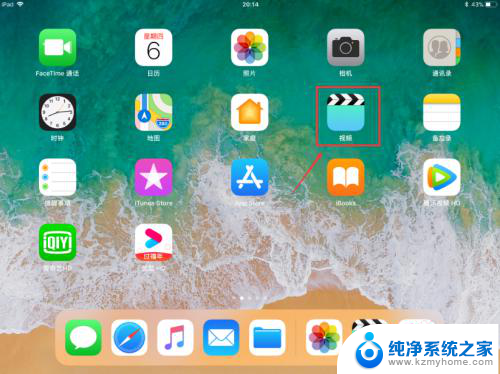
2.此时ipad所下载的电影或者电视剧都能在【视频】页面查看到,接着点击要观看的那部视频。
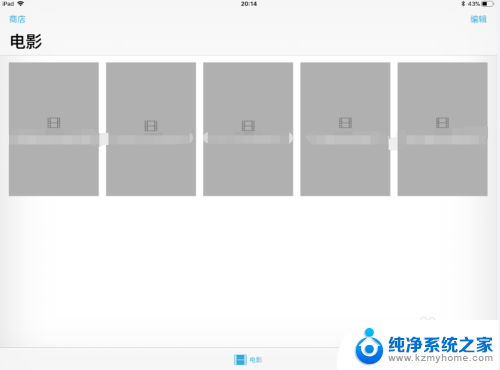
3.打开要观看的视频后,接着再点击页面右上角的【开始】图标。如图所示。
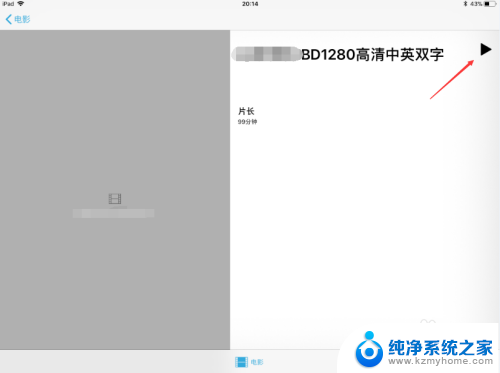
4.此时在页面的右下角会出现播放视频的小窗口,接着点击小窗口一下。
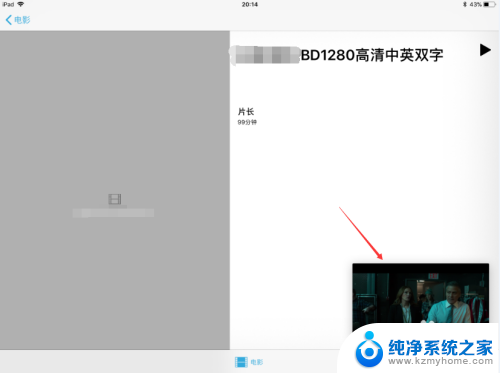
5.这时在小窗口中会出现三个图标,接着再点击最左侧的那个图标。如图所示。
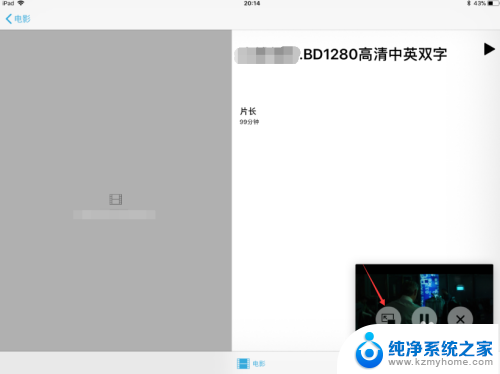
6.这样视频就能整个的铺满屏幕了,此时也就能全屏观看视频了。

7.总结:
1、点击ipad自带的【视频】功能。
2、点击要观看的那部视频。
3、点击页面右上角的【开始】图标。
4、点击小窗口一下。
5、点击小窗口中最左侧的那个图标。
6、全屏观看视频。
以上就是iPad播放视频怎么设置全屏的全部内容,还有不清楚的用户可以参考以上步骤进行操作,希望能对大家有所帮助。